flash8如何制作五角星闪烁动画效果-制作五角星闪烁动画效果教程
作者:快盘下载 人气:116小伙伴们知道flash8如何制作五角星闪烁动画效果吗?今天小编就来讲解flash8制作五角星闪烁动画效果的方法,感兴趣的快跟小编一起来看看吧,希望能够帮助到大家。
第一步:打开Flash8软件,新建一个Flash文档。
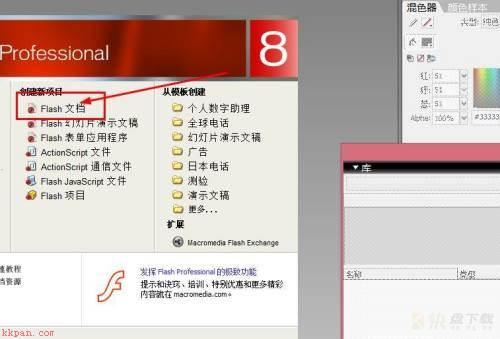
第二步:在工具栏中找到多角星形工具。
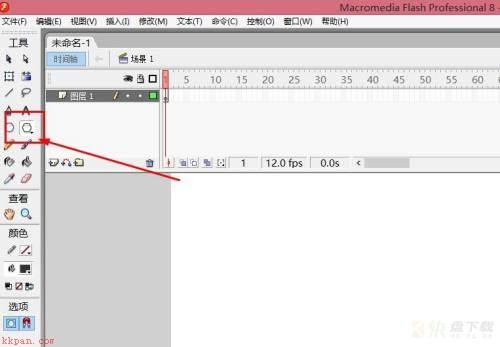
第三步:设置好参数后在舞台绘制一个五角星。
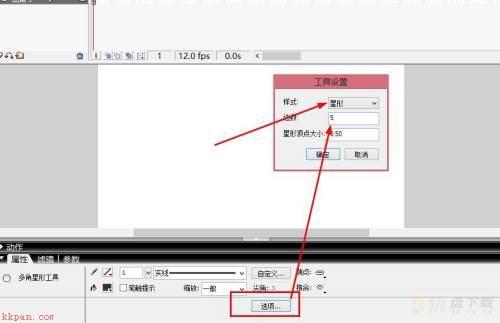
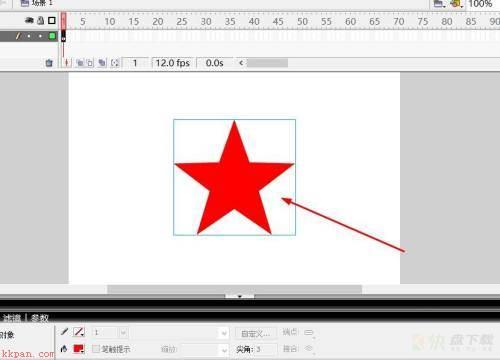
第四步:新建一个图层,并复制刚才的五角星到新的图层中,位置与前面的五角星相同。
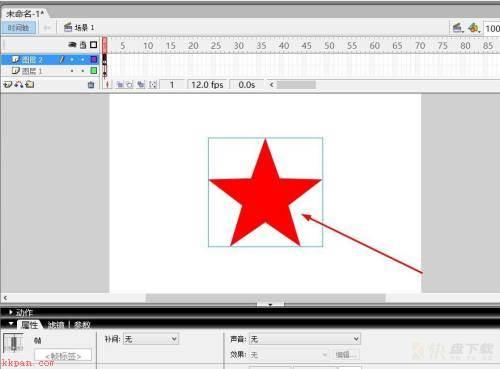
第五步:锁定上面的图层,也就是点击上面图层的锁定按钮。
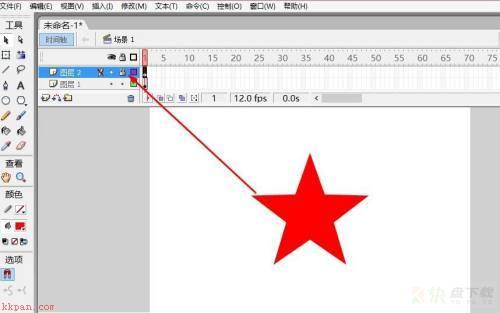
第六步:延长时间轴到第30帧,用鼠标拖选两个图层的第30帧,然后右键选择插入帧,或者直接使用快捷键f5。
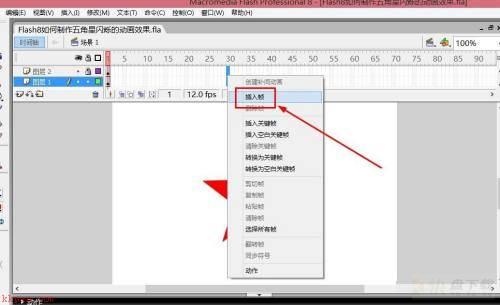
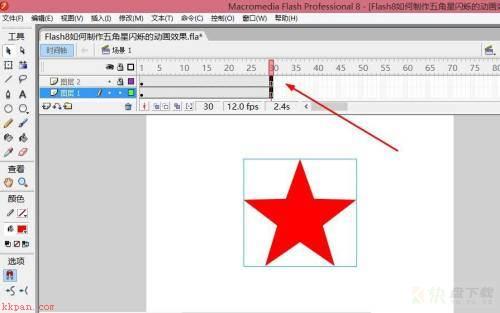
第七步:在下面图层的第20帧插入关键帧,并调整五角星的大小。
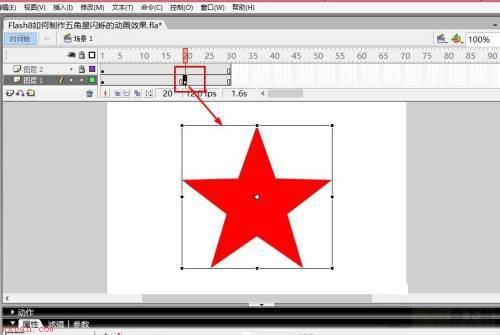
第八步:选择形状,在属性面板中调整透明度为0。
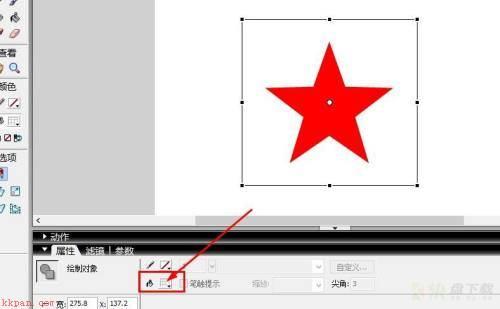
第九步:选择中间帧,在属性面板中选择形状补间。
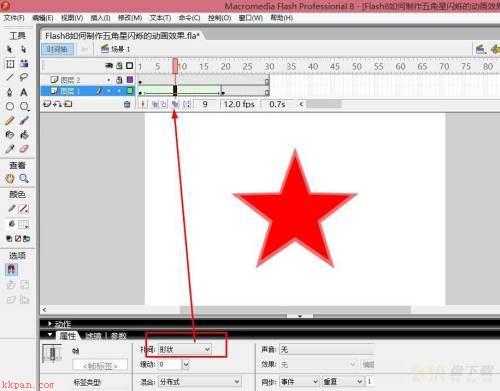
第十步:这样就得到了闪烁的五角星的动画效果了。
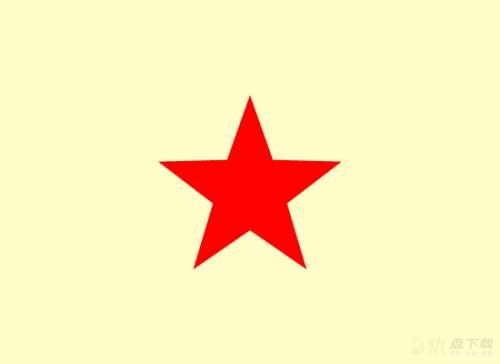
以上就是小编给大家带来的flash8如何制作五角星闪烁动画效果的全部内容,希望能够帮助到大家哦。
加载全部内容